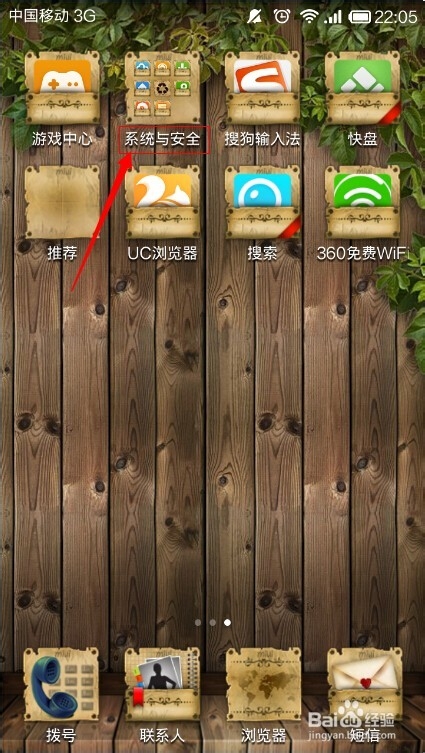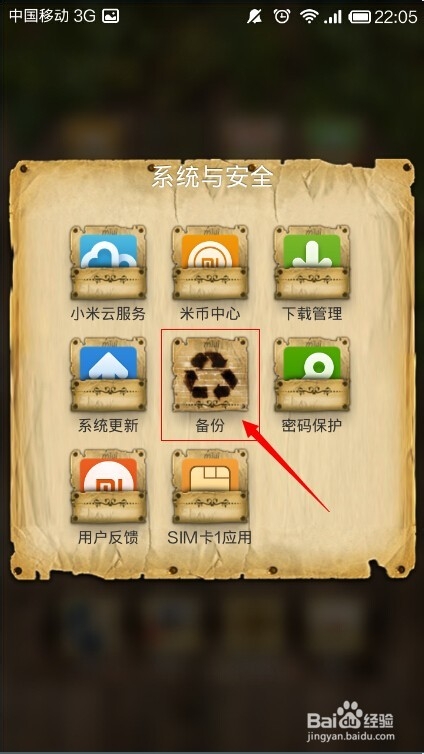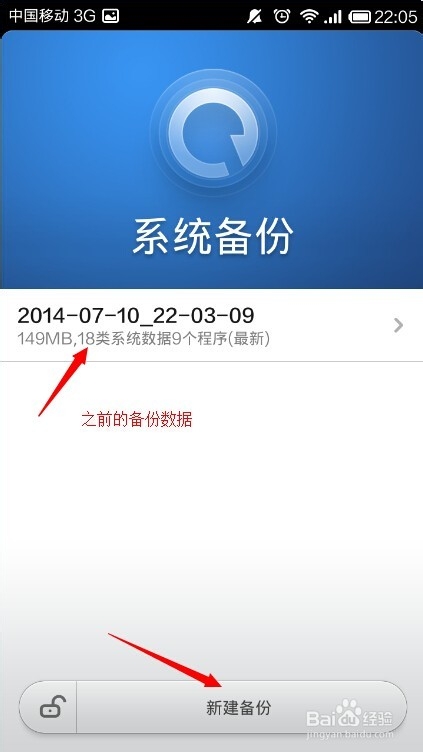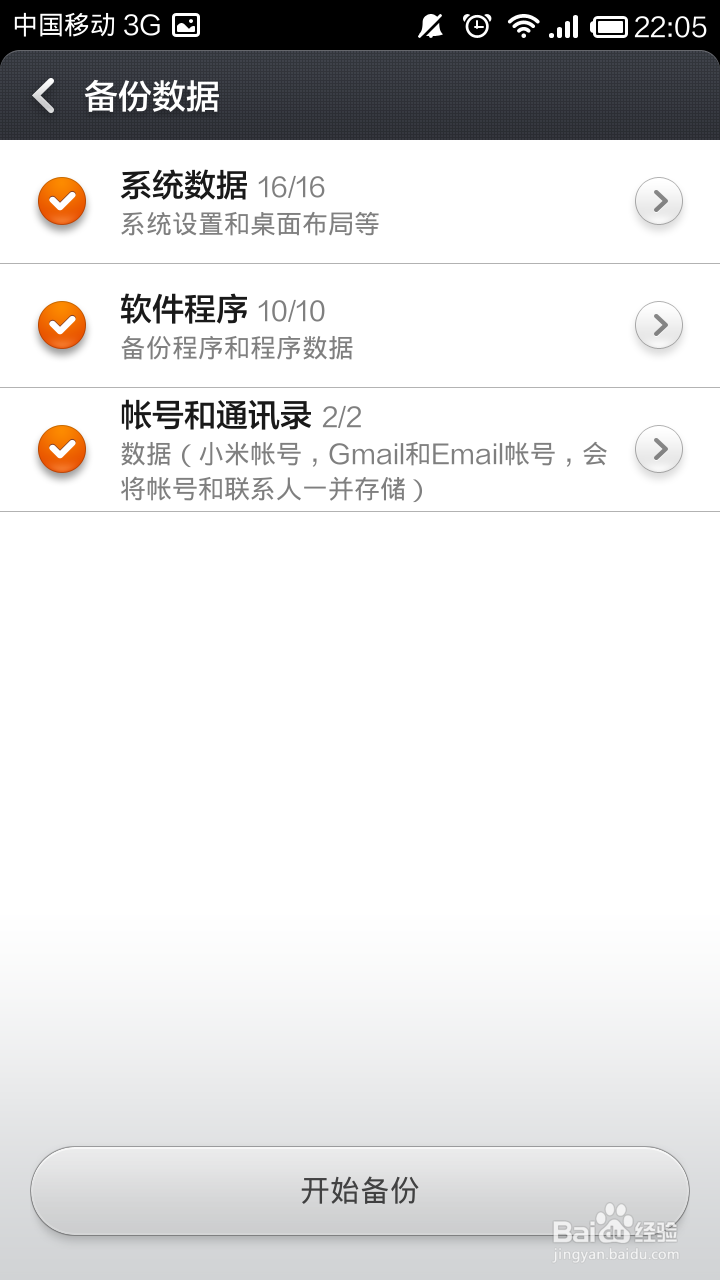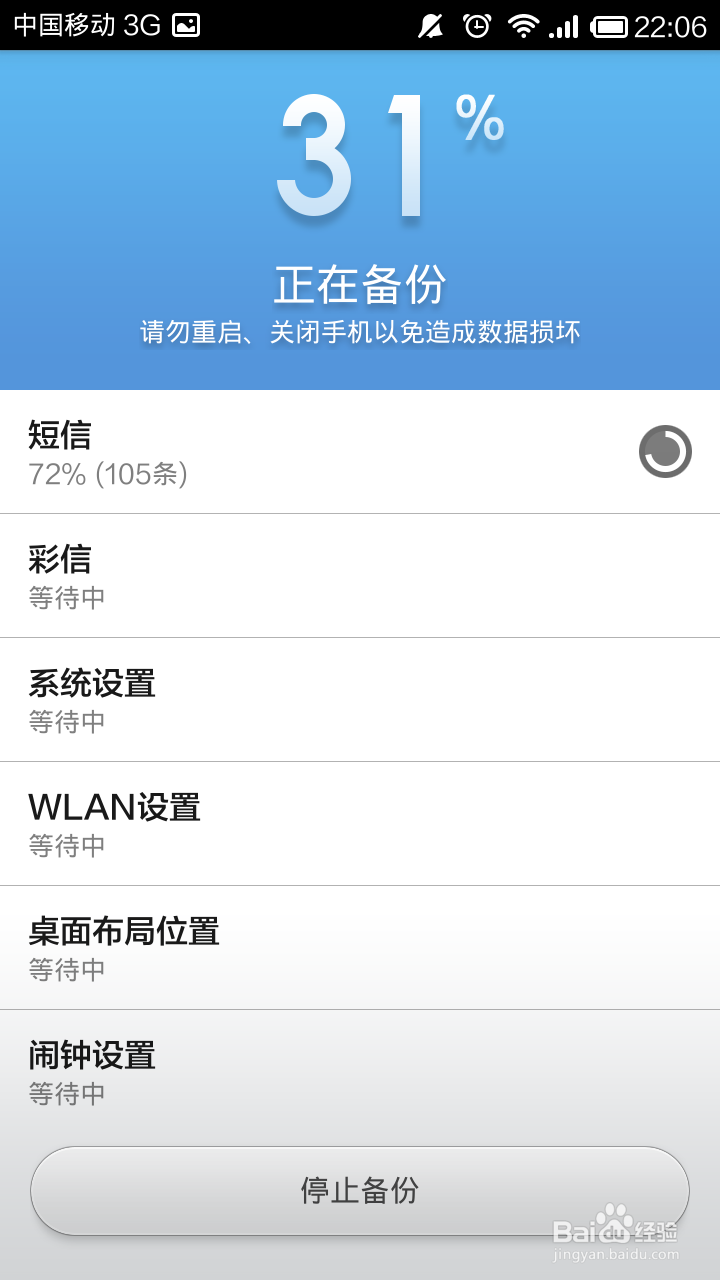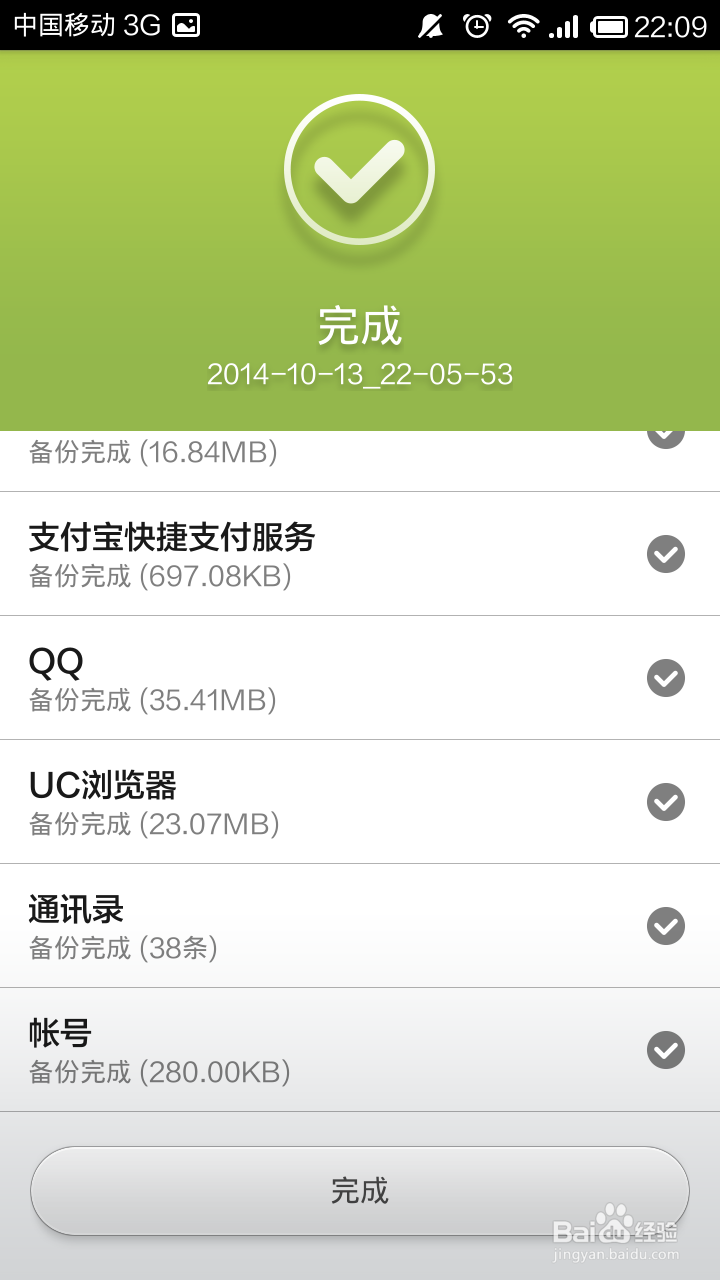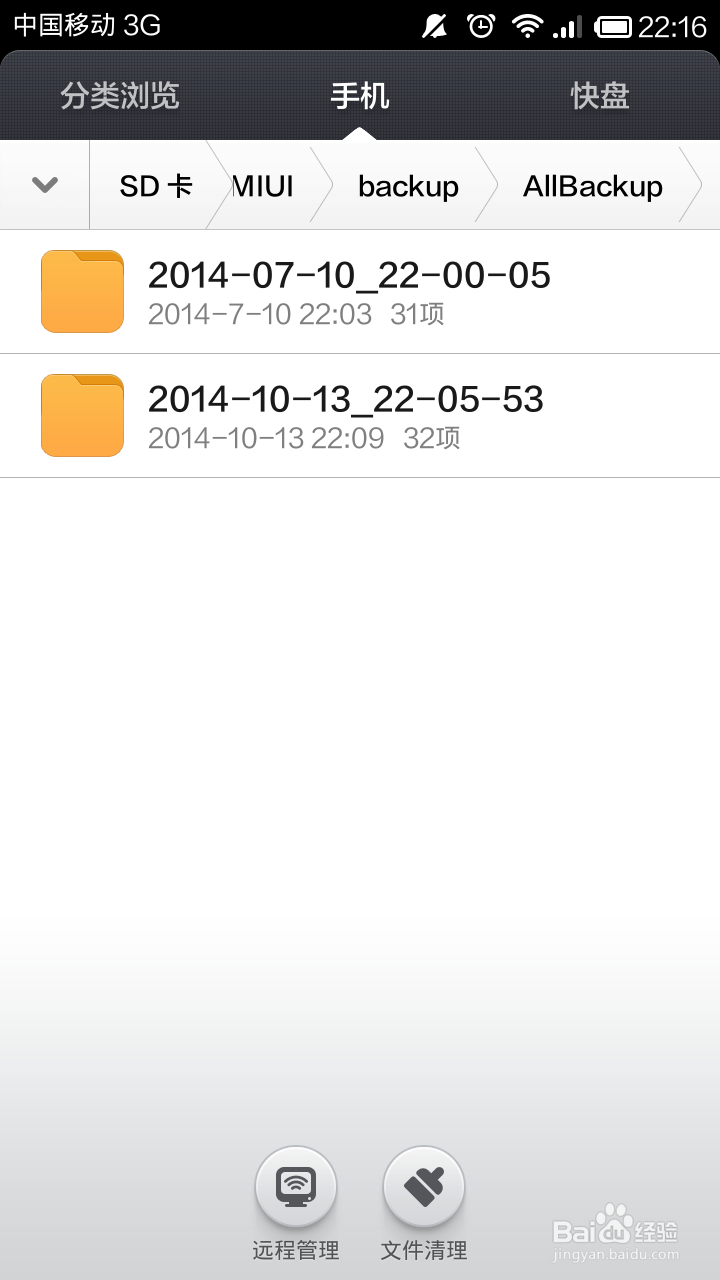小米手机怎样备份小米手机备份教程
1、 打开小米手机的桌面,在手机桌面上找到“系统和安全”选项。
2、 在打开了“系统和安全”选项之后,选择“备份”,之后,就进入了“系统备份”的界面。
3、 在“系统备份”界面我们可以看到之前的备份文件,如图所示。在这里,我们选择“新建备份”
4、 在“备份数据”界面,系统会提示你选择哪些数据进行备份,用户可以根据自己的需要进行选择。选择好了之后,点击“开始备份”就可以对已选择的文件进行备份。
5、 在数据备份的过程中,务必要保持手机电量充足,切忌重启或者关闭手机,以避免造成数据的丢失或者损坏。同时,在界面的下方还可以选择“停止备份”选项。终止对自己的数据进行备份。
6、 当备份出现如下的界面时,小米手机备份就已经完成,现在就可以对系统进行升级或者是刷机等等操作。
7、 另外,小米手机的备份数据保存在sd卡上,可以通过“文件管理->SD卡->MIUI-媪青怍牙>backup->AllBackup”找到,如下图所示,2014-10-13_22-05-53即为本次的备份数据。
声明:本网站引用、摘录或转载内容仅供网站访问者交流或参考,不代表本站立场,如存在版权或非法内容,请联系站长删除,联系邮箱:site.kefu@qq.com。
阅读量:53
阅读量:22
阅读量:86
阅读量:41
阅读量:25